什么是网络协议?网络协议指的是计算机网络中互相通信的对等实体之间交换信息时所必须遵守的规则的集合,是网络上所有设备(网络服务器、计算机及交换机、路由器、防火墙等)之间通......
电脑系统安装 系统可以进入的情况,重新安装系统
电脑应用越来越普及,人们的工作和学习离不开电脑,但是,一旦系统崩溃,对于很多人来说就悲剧了,耽误时间不说,还得花钱求人帮忙。
其实重装系统自己就能做到,特别简单,只要你耐心的跟着文章走,一点问题都没有。
第一次安装系统的小伙伴会遇到各种各样的问题,但是要相信你自己,耐心的一步一步去安装,等待系统安装完成。安装过程中如果遇到问题,也可以在文章底部给即到哥留言!
话不多说,那我们就直接开始吧!打开雨林木风网站,下载win7 64位操作系统。
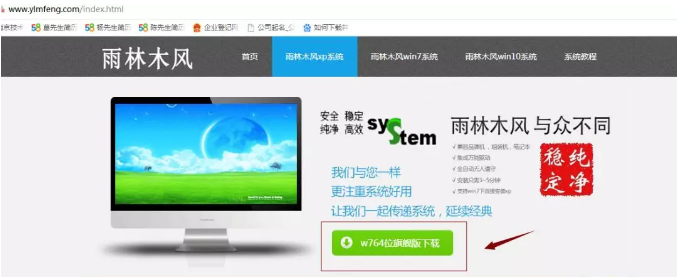
下载完成后,立即解压。
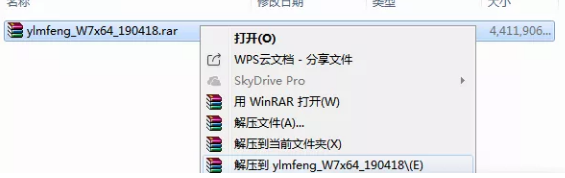
1、重要的事情就是首先要关闭杀毒软件,请关闭腾讯管家、360卫士和360杀毒。
2、将压缩包全部解压到D盘,可以看到WIN764.GHO,这个文件就是win7操作系统文件。
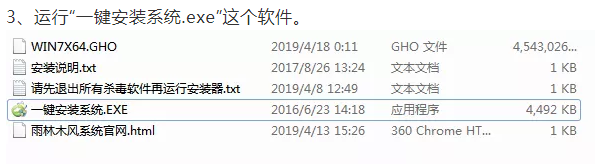
4、双击"一键安装系统.exe工具",它会自动找 WIN7X64.GHO操作系统。
- 选择“还原分区”。
- 选择的操作系统路径:
D\ylmfeng_W7x64_190418\WIN7X64.GHO,路径选择刚刚解压的Win7_X64.GHO(路径和文件名不能有中文)
- 还原点,选择C盘
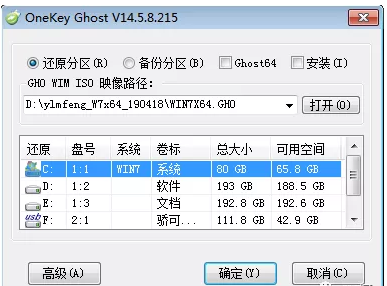
5、在高级中,有几个选项,可以自己定义。我们这里,选择默认。
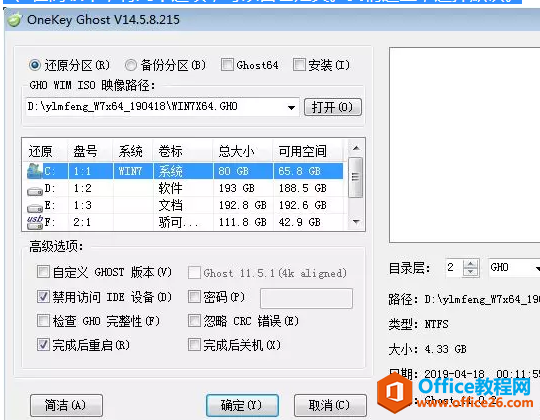
6、点击确定。会提示是否重启,点击是,系统将自动安装。
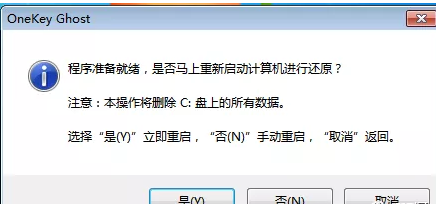
7、重新启动后,直接进入Ghost,复制win7系统到C盘界面。
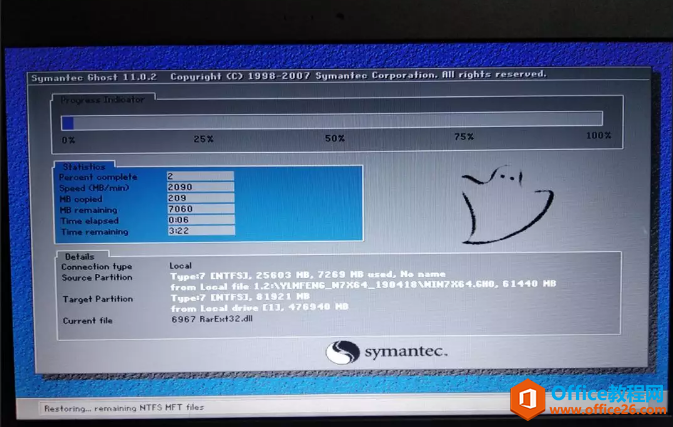
8、复制完成后,开始文件解压,安装系统,安装驱动。
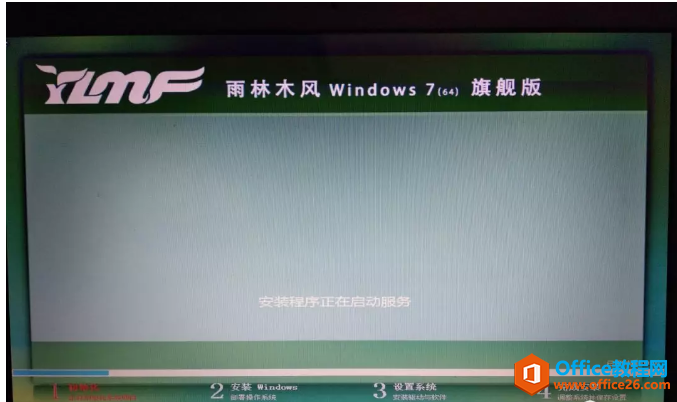
9、安装系统过程中....
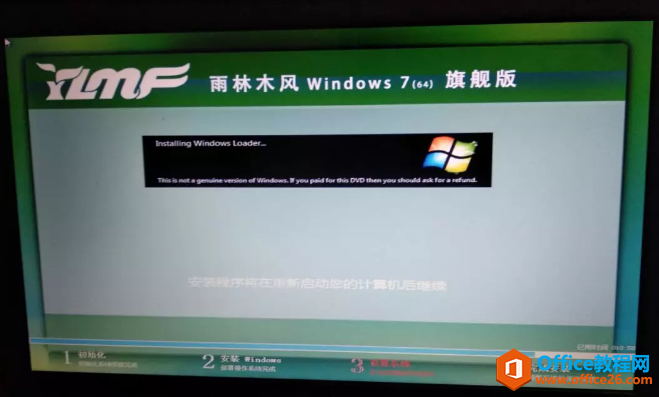
10、安装系统即将完成。

11、开机界面出现。
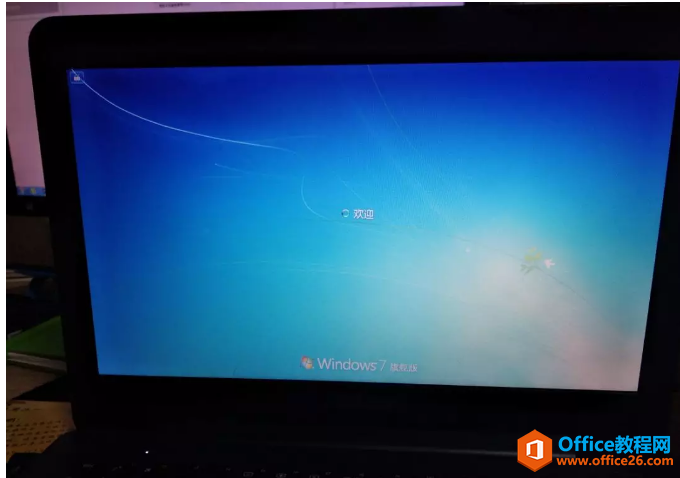
12、正常进入系统。
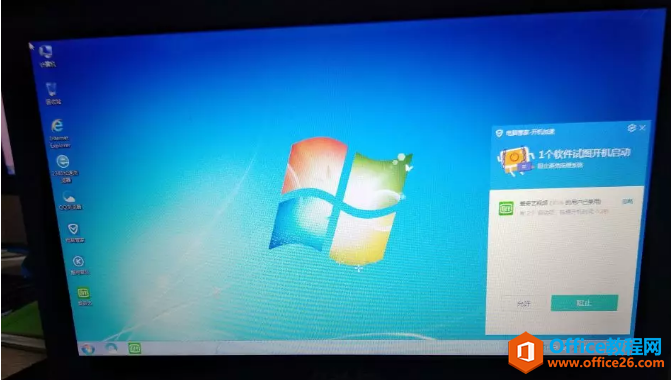
13、安装完成后,查看驱动是否有没有更新完成。如果有问题,可以使用驱动精灵和驱动人生把,驱动更新。
标签: 电脑系统安装
相关文章
- 详细阅读
-
区块链核心技术体系架构的网络层主要包括什么详细阅读
区块链核心技术体系架构的网络层主要包括:A、网络管理B、P2P网络C、HTD、发现节点E、心跳服务网络管理网络管理包括对硬件、软件和人力的使用、综合与协调,以便对网络资源进行监视......
2022-04-28 328 区块链核心技术
-
软件调试的目的是什么详细阅读

软件调试的目的是:改正错误。软件调试的概念软件调试是泛指重现软件缺陷问题,定位和查找问题根源,最终解决问题的过程。软件调试通常有如下两种不同的定义:定义1:软件调试是为了......
2022-04-28 359 软件调试
- 详细阅读
- 详细阅读
